Android截屏功能是一个常用的功能,可以方便的用来分享或者发送给好友,本文介绍了如何实现app内截屏监控功能,当发现用户在我们的app内进行了截屏操作时,进行对图片的二次操作,例如添加二维码,公司loGo等一系列*。项目地址测试截图:截
Android截屏功能是一个常用的功能,可以方便的用来分享或者发送给好友,本文介绍了如何实现app内截屏监控功能,当发现用户在我们的app内进行了截屏操作时,进行对图片的二次操作,例如添加二维码,公司loGo等一系列*。
项目地址
测试截图:
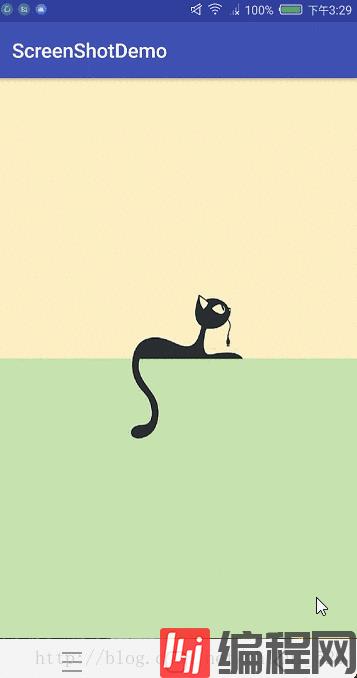
截屏原理
android系统并没有提供截屏通知相关的api,需要我们自己利用系统能提供的相关特性变通实现。Android系统有一个媒体数据库,每拍一张照片,或使用系统截屏截取一张图片,都会把这张图片的详细信息加入到这个媒体数据库,并发出内容改变通知,我们可以利用内容观察者(ContentObserver)监听媒体数据库的变化,当数据库有变化时,获取最后插入的一条图片数据,如果该图片符合特定的规则,则认为被截屏了。
判断依据
当ContentObserver监听到媒体数据库的数据改变, 在有数据改变时 获取最后插入数据库的一条图片数据, 如果符合以下规则, 则认为截屏了:
这些判断是为了增加截屏检测结果的可靠性,防止误报,防止遗漏。其中截屏图片的路径正常Android系统保存的路径格式, 例如我的是:“外部存储器/storage/emulated/0/Pictures/Screenshots/Screenshot_2017-08-03-15-42-58.png”,但Android系统碎片化严重,加上其他第三方截屏APP等,所以路径关键字除了检查是否包含“screenshot”外,还可以适当增加其他关键字,详见最后的监听器完整代码。这种监听截屏的方法也不是100%准确,例如某些被root的机器使用第三方截屏APP自定义保存路径,还比如通过ADB命令在电脑上获取手机屏幕快照均不能监听到,但这也是目前可行性最高的方法,对于绝大多数用户都比较靠谱。
代码描述
监听截屏
public class ScreenShotListenManager { private static final String TAG = "ScreenShotListenManager"; private static final String[] MEDIA_PROJECTioNS = { MediaStore.Images.ImageColumns.DATA, MediaStore.Images.ImageColumns.DATE_TAKEN, }; private static final String[] MEDIA_PROJECTIONS_API_16 = { MediaStore.Images.ImageColumns.DATA, MediaStore.Images.ImageColumns.DATE_TAKEN, MediaStore.Images.ImageColumns.WIDTH, MediaStore.Images.ImageColumns.HEIGHT, }; private static final String[] KEYWordS = { "screenshot", "screen_shot", "screen-shot", "screen shot", "screencapture", "screen_capture", "screen-capture", "screen capture", "screencap", "screen_cap", "screen-cap", "screen cap" }; private static Point sScreenRealSize; private final static List<String> sHasCallbackPaths = new ArrayList<String>(); private Context mContext; private OnScreenShotListener mListener; private long mStartListenTime; private MediaContentObserver mInternalObserver; private MediaContentObserver mExternalObserver; private final Handler mUiHandler = new Handler(Looper.getMainLooper()); private ScreenShotListenManager(Context context) { if (context == null) { throw new IllegalArgumentException("The context must not be null."); } mContext = context; // 获取屏幕真实的分辨率 if (sScreenRealSize == null) { sScreenRealSize = getRealScreenSize(); if (sScreenRealSize != null) { Log.d(TAG, "Screen Real Size: " + sScreenRealSize.x + " * " + sScreenRealSize.y); } else { Log.w(TAG, "Get screen real size failed."); } } } public static ScreenShotListenManager newInstance(Context context) { assertInMainThread(); return new ScreenShotListenManager(context); } public void startListen() { assertInMainThread();// sHasCallbackPaths.clear(); // 记录开始监听的时间戳 mStartListenTime = System.currentTimeMillis(); // 创建内容观察者 mInternalObserver = new MediaContentObserver(MediaStore.Images.Media.INTERNAL_CONTENT_URI, mUiHandler); mExternalObserver = new MediaContentObserver(MediaStore.Images.Media.EXTERNAL_CONTENT_URI, mUiHandler); // 注册内容观察者 mContext.getContentResolver().reGISterContentObserver( MediaStore.Images.Media.INTERNAL_CONTENT_URI, false, mInternalObserver ); mContext.getContentResolver().registerContentObserver( MediaStore.Images.Media.EXTERNAL_CONTENT_URI, false, mExternalObserver ); } public void stopListen() { assertInMainThread(); // 注销内容观察者 if (mInternalObserver != null) { try { mContext.getContentResolver().unregisterContentObserver(mInternalObserver); } catch (Exception e) { e.printStackTrace(); } mInternalObserver = null; } if (mExternalObserver != null) { try { mContext.getContentResolver().unregisterContentObserver(mExternalObserver); } catch (Exception e) { e.printStackTrace(); } mExternalObserver = null; } // 清空数据 mStartListenTime = 0;// sHasCallbackPaths.clear(); //切记!!!:必须设置为空 可能mListener 会隐式持有Activity导致释放不掉 mListener = null; } private void handleMediaContentChange(Uri contentUri) { Cursor cursor = null; try { // 数据改变时查询数据库中最后加入的一条数据 cursor = mContext.getContentResolver().query( contentUri, Build.VERSION.SDK_INT < 16 ? MEDIA_PROJECTIONS : MEDIA_PROJECTIONS_API_16, null, null, MediaStore.Images.ImageColumns.DATE_ADDED + " desc limit 1" ); if (cursor == null) { Log.e(TAG, "Deviant logic."); return; } if (!cursor.moveToFirst()) { Log.d(TAG, "Cursor no data."); return; } // 获取各列的索引 int dataIndex = cursor.getColumnIndex(MediaStore.Images.ImageColumns.DATA); int dateTakenIndex = cursor.getColumnIndex(MediaStore.Images.ImageColumns.DATE_TAKEN); int widthIndex = -1; int heightIndex = -1; if (Build.VERSION.SDK_INT >= 16) { widthIndex = cursor.getColumnIndex(MediaStore.Images.ImageColumns.WIDTH); heightIndex = cursor.getColumnIndex(MediaStore.Images.ImageColumns.HEIGHT); } // 获取行数据 String data = cursor.getString(dataIndex); long dateTaken = cursor.getLong(dateTakenIndex); int width = 0; int height = 0; if (widthIndex >= 0 && heightIndex >= 0) { width = cursor.getInt(widthIndex); height = cursor.getInt(heightIndex); } else { // API 16 之前, 宽高要手动获取 Point size = getImageSize(data); width = size.x; height = size.y; } // 处理获取到的第一行数据 handleMediaRowData(data, dateTaken, width, height); } catch (Exception e) { e.printStackTrace(); } finally { if (cursor != null && !cursor.isClosed()) { cursor.close(); } } } private Point getImageSize(String imagePath) { BitmapFactory.Options options = new BitmapFactory.Options(); options.inJustDecodeBounds = true; BitmapFactory.decodeFile(imagePath, options); return new Point(options.outWidth, options.outHeight); } private void handleMediaRowData(String data, long dateTaken, int width, int height) { if (checkScreenShot(data, dateTaken, width, height)) { Log.d(TAG, "ScreenShot: path = " + data + "; size = " + width + " * " + height + "; date = " + dateTaken); if (mListener != null && !checkCallback(data)) { mListener.onShot(data); } } else { // 如果在观察区间媒体数据库有数据改变,又不符合截屏规则,则输出到 log 待分析 Log.w(TAG, "Media content changed, but not screenshot: path = " + data + "; size = " + width + " * " + height + "; date = " + dateTaken); } } private boolean checkScreenShot(String data, long dateTaken, int width, int height) { // 如果加入数据库的时间在开始监听之前, 或者与当前时间相差大于10秒, 则认为当前没有截屏 if (dateTaken < mStartListenTime || (System.currentTimeMillis() - dateTaken) > 10 * 1000) { return false; } if (sScreenRealSize != null) { // 如果图片尺寸超出屏幕, 则认为当前没有截屏 if (!((width <= sScreenRealSize.x && height <= sScreenRealSize.y) || (height <= sScreenRealSize.x && width <= sScreenRealSize.y))) { return false; } } if (TextUtils.isEmpty(data)) { return false; } data = data.toLowerCase(); // 判断图片路径是否含有指定的关键字之一, 如果有, 则认为当前截屏了 for (String keyWork : KEYWORDS) { if (data.contains(keyWork)) { return true; } } return false; } private boolean checkCallback(String imagePath) { if (sHasCallbackPaths.contains(imagePath)) { Log.d(TAG, "ScreenShot: imgPath has done" + "; imagePath = " + imagePath); return true; } // 大概缓存15~20条记录便可 if (sHasCallbackPaths.size() >= 20) { for (int i = 0; i < 5; i++) { sHasCallbackPaths.remove(0); } } sHasCallbackPaths.add(imagePath); return false; } private Point getRealScreenSize() { Point screenSize = null; try { screenSize = new Point(); WindowManager windowManager = (WindowManager) mContext.getSystemService(Context.WINDOW_SERVICE); Display defaultDisplay = windowManager.getDefaultDisplay(); if (Build.VERSION.SDK_INT >= Build.VERSION_CODES.JELLY_BEAN_MR1) { defaultDisplay.getRealSize(screenSize); } else { try { Method mGetRawW = Display.class.getMethod("getRawWidth"); Method mGetRawH = Display.class.getMethod("getRawHeight"); screenSize.set( (Integer) mGetRawW.invoke(defaultDisplay), (Integer) mGetRawH.invoke(defaultDisplay) ); } catch (Exception e) { screenSize.set(defaultDisplay.getWidth(), defaultDisplay.getHeight()); e.printStackTrace(); } } } catch (Exception e) { e.printStackTrace(); } return screenSize; } public Bitmap createScreenShotBitmap(Context context, String screenFilePath) { View v = LayoutInflater.from(context).inflate(R.layout.share_screenshot_layout, null); ImageView iv = (ImageView) v.findViewById(R.id.iv); Bitmap bitmap = BitmapFactory.decodeFile(screenFilePath); iv.setImageBitmap(bitmap); //整体布局 Point point = getRealScreenSize(); v.measure(View.MeasureSpec.makeMeasureSpec(point.x, View.MeasureSpec.EXACTLY), View.MeasureSpec.makeMeasureSpec(point.y, View.MeasureSpec.EXACTLY)); v.layout(0, 0, point.x, point.y);// Bitmap result = Bitmap.createBitmap(v.getWidth(), v.getHeight(), Bitmap.Config.RGB_565); Bitmap result = Bitmap.createBitmap(v.getWidth(), v.getHeight() + dp2px(context, 140), Bitmap.Config.ARGB_8888); canvas c = new Canvas(result); c.drawColor(Color.WHITE); // Draw view to canvas v.draw(c); return result; } private int dp2px(Context ctx, float dp) { float scale = ctx.getResources().getDisplayMetrics().density; return (int) (dp * scale + 0.5f); } public void setListener(OnScreenShotListener listener) { mListener = listener; } public interface OnScreenShotListener { void onShot(String imagePath); } private static void assertInMainThread() { if (Looper.myLooper() != Looper.getMainLooper()) { StackTraceElement[] elements = Thread.currentThread().getStackTrace(); String methodMsg = null; if (elements != null && elements.length >= 4) { methodMsg = elements[3].toString(); } throw new IllegalStateException("Call the method must be in main thread: " + methodMsg); } } private class MediaContentObserver extends ContentObserver { private Uri mContentUri; public MediaContentObserver(Uri contentUri, Handler handler) { super(handler); mContentUri = contentUri; } @Override public void onChange(boolean selfChange) { super.onChange(selfChange); handleMediaContentChange(mContentUri); } }}--结束END--
本文标题: Android App内监听截图加二维码功能代码
本文链接: https://lsjlt.com/news/221791.html(转载时请注明来源链接)
有问题或投稿请发送至: 邮箱/279061341@qq.com QQ/279061341
2024-05-24
2024-05-24
2024-05-24
2024-05-24
2024-05-24
2024-05-24
2024-05-24
2024-05-24
2024-05-24
2024-05-24
回答
回答
回答
回答
回答
回答
回答
回答
回答
回答
0